We hebben allemaal het telefoontje gekregen van een familielid met de vraag waarom hun computer niet goed werkt. Na een uur telefonisch oplossen van problemen of proberen om hulp op afstand te krijgen op het werk, hebben we besloten dat we de volgende gezinshereniging overslaan om te voorkomen dat we om hulp worden gevraagd ... er moet een betere manier zijn ...
Er is, en het wordt Crossloop genoemd, een volledig gratis software voor het delen van schermen die extreem eenvoudig te gebruiken en zeer veilig is ... omdat het niet altijd is ingeschakeld. Ik raad aan om dit op hun computer te installeren, zelfs voordat ze problemen hebben, zodat je voorbereid bent.
Ja, het is echt zo simpel
Vertel de persoon dat u probeert de applicatie te openen en selecteer het tabblad Host. Ze moeten u de toegangscode geven en vervolgens op de knop Verbinden klikken.

Typ de toegangscode op het tabblad Deelnemen van uw exemplaar en klik vervolgens op Verbinden. Merk op dat de spaties alleen bedoeld zijn voor leesbaarheid en niet noodzakelijk zijn.
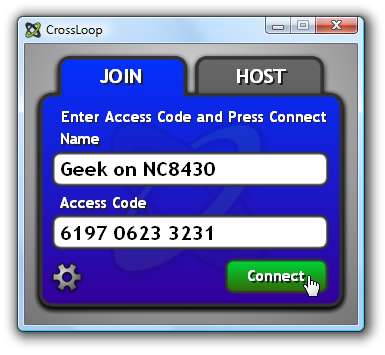
Ze krijgen een dialoogvenster waarin staat dat je hun computer wilt besturen, zeg dat ze op Ja moeten drukken.
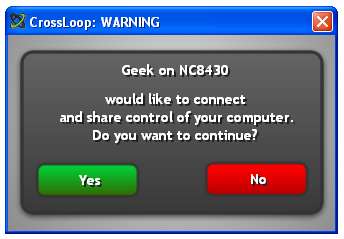
De eerste keer dat ze de app uitvoeren, moeten ze op de knop Blokkering opheffen klikken (tenzij u deze al voor hen heeft geïnstalleerd en geconfigureerd)
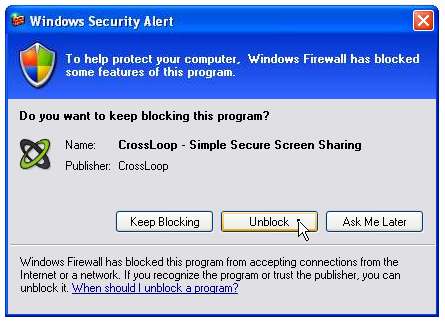
Nu beheer je hun bureaublad en kun je ze vertellen dat ze moeten verdwalen terwijl je de 389 browserzoekwerkbalken verwijdert die ze hebben geïnstalleerd.
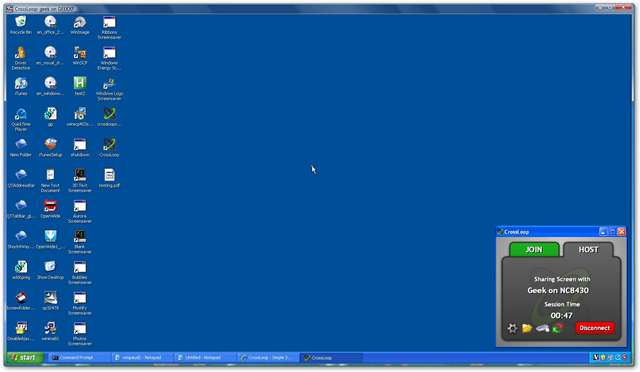
Deze applicatie werkt zelfs als u een firewall heeft en maakt gebruik van een gecodeerde verbinding. U kunt meer informatie lezen over hoe het werkelijk werkt.
Ook goed om te weten
U kunt op het kleine mappictogram in het CrossLoop-venster klikken om bestanden van de ene computer naar de andere te verzenden.
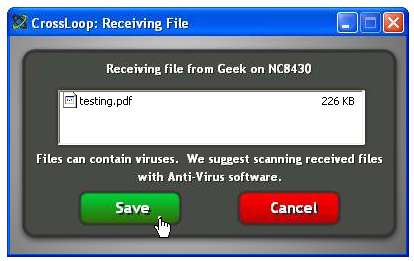
Als u snelheidsproblemen ondervindt, kunt u het aantal weergegeven kleuren verzachten, wat de verbinding aanzienlijk zou moeten versnellen. Klik met de rechtermuisknop op de titelbalk van het CrossLoop-venster en kies vervolgens Verbindingsopties:

U kunt het aankruisvakje voor "Beperk pixels tot 8-bits (voor langzame netwerken)" aanvinken, waardoor de foto echt lelijk wordt, maar u kunt snel ronddraaien en dingen voor elkaar krijgen. Ik gebruik dit alleen als u problemen ondervindt, maar het is goed om te weten dat het er is.

Nadat u de eerste sessie heeft beëindigd, krijgt u een dialoogvenster waarin u wordt gevraagd uw sessie te beoordelen en feedback te geven. Als je het voltooit, verdwijnt het.
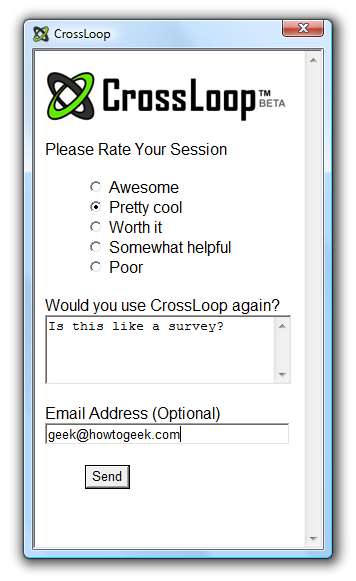
Over het algemeen is dit een geweldige applicatie voor hulp op afstand, veel gemakkelijker dan naar het huis van je gezinslid te rijden en te luisteren naar hun verhalen over het maaien van het gazon in de sneeuw terwijl je 30 kilometer naar school loopt ...
Met dank aan onze forummoderator Scott om mij op deze app te wijzen.
Download CrossLoop van crossloop.com
Opmerking: als u problemen ondervindt met Windows Vista als host, kunt u dit omzeilen schakel UAC-prompting uit terwijl UAC nog steeds ingeschakeld blijft.







